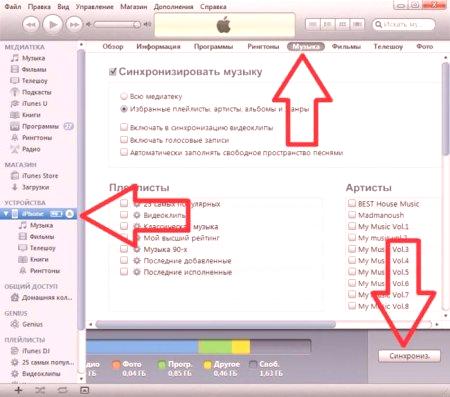Потребителите на услуги могат да дезактивират трайно профила си с всички данни или временно да го блокират. Това може да се направи от телефона на всяка платформа или компютър. Информация за това как да изтриете акаунта в Instagram и стъпка по стъпка инструкции за различни платформи и компютри в тази статия.
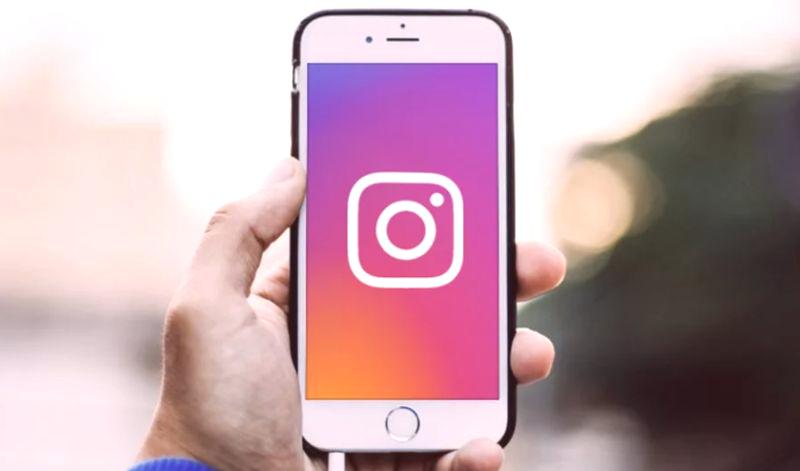
Как да премахна завинаги акаунта на Instagram от телефона си
Можете да изтриете трайно акаунта си в Instagram чрез Android телефон или iPhone в мобилния си браузър. В приложението в момента няма такава възможност. Но тъй като услугата постоянно се подобрява от разработчиците, с течение на времето може би тази функция ще се появи в комплекта. Но можете да го деактивирате само от мобилен браузър. Какъв браузър използвате - няма значение.
Как да изтриете Instagram от телефона стъпка по стъпка:
- Отворете мобилния браузър, който обикновено използвате. Тя ще бъде Google Chrome или опера - няма значение.
- Отидете на версията на услугата на уебсайта.
- Влезте - въведете потребителското си име и парола. След това можете да затворите сайта.
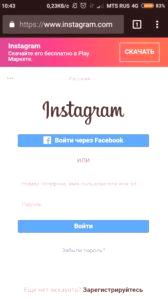
- Отидете на уеб страницата за премахване. Можете да стигнете до него през Помощния център, но не много отдавна: връзка за изтриване на акаунт в Instagram.


- Изберете причината, поради която искате да деактивирате профила.
- Предайте паролата.
- Кликнете върху червения бутон в долната част на отворения прозорец.
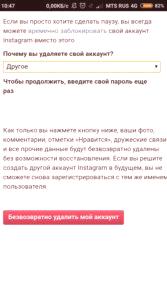
След завършване на инструкциите стъпка по стъпка всички публикации се изтриват окончателно: снимки, диалози и др. Възстановяването няма да успее.
Стъпковите инструкции ще ви помогнат да премахнете сметка в Instagram от телефона, iPhone, Android и други платформи, тъй като интерфейсът на сайта ще бъде същият.
Когато избирате причината за премахването, за всяка опция се показват подканите. Ако изберете "Искам да изтрия нещо", услугата ще предложи връзка към статията в помощния център за това как да изтриете коментар, снимка, абонамент и др. Внимателно прочетете предложените варианти - може би ще решите проблема и не трябва да си отидете.
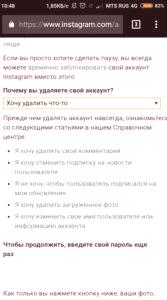
Инструкция за поетапно блокиране
Временно отстраняване на акаунта в Instagram (Instagram):
- Влезте в уеб версията.
- В уеб версията, влезте в профила си, кликнете върху иконата в горния десен ъгъл.
- Кликнете върху бутона за редактиране до псевдонима си.
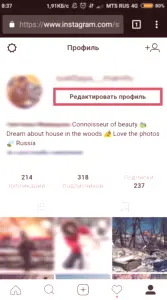
- По-долу кликнете върху активната връзка на временното блокиране, която е маркирана в синьо.

- Изберете причината за заключването. Както при пълното премахване, ще бъдат покрити улики, с които трябва да се запознаете.
- Въведете парола.
- Натиснете синия бутон по-долу, за да го премахнете. Тя ще светне след въвеждане на паролата.

- Потвърдете заключването.
Можете също така временно да изтриете акаунт в Instagram само чрез браузър. Както и в предходната инструкция, какъв браузър е подходящ за васНяма значение.
След завършване на параграфите от тази стъпка по стъпка, вашите данни ще бъдат загубени за други потребители - не е възможно да се деблокират. Когато опитате да получите достъп до емисията си от връзката, ще се появи прозорец с текста на грешката.
За да отключите повторното оторизиране чрез приложение или браузър. Цялата информация ще остане непроменена.
Как да премахнете Instagram от компютър
Горните инструкции стъпка по стъпка предоставят подробен отговор на въпроса как да се премахне компютърната сметка на Instagram. Интерфейсът на споменатия по-горе сайт е идентичен за телефона, таблета и компютъра.
Приложенията за Windows и Mac, като мобилното приложение, няма да ви позволят да премахнете или временно да заключите профила си. Тази функция все още не е предвидена.
Така че, ако искате да знаете как да изтриете трайно акаунта си в Instagram или да го блокирате временно чрез компютър - сега знаете.
Отговори на често задавани въпроси
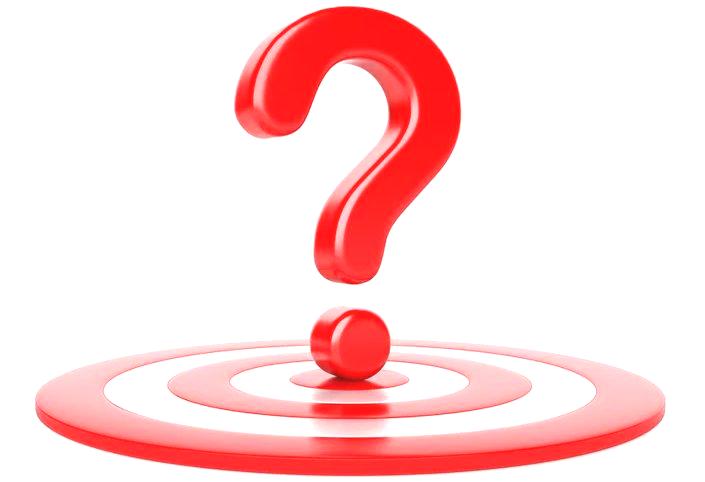
Нека разгледаме още няколко проблема, които тревожат потребителите на услугата.
Въпрос: Как да премахнете втора сметка в Instagram на един телефон?
Отговор: Ако искате да премахнете втора сметка от програмата, без изцяло да деактивирате или блокирате, следвайте инструкциите стъпка по стъпка:
- Отворете програмата.
- Отидете в профила, който искате да премахнете.
- Отворете менюто, като щракнете върху точките в горната дясна част.
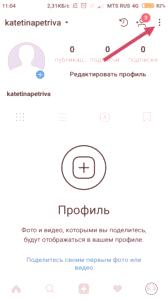
- Превъртете менюто до края.
- Кликнете върху Сесия на крайния псевдоним.
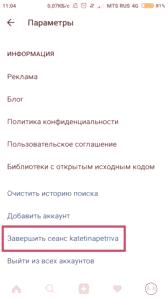
- Потвърдете действието, като натиснете бутона Изходно изскачащо съобщение.
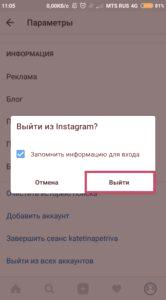
- Приложението ще ви пренасочи към останалата сметка.
Ако втората сметка трябва да бъде деактивирана или заключена, използвайте инструкциите стъпка по стъпка по-горе.
Въпрос: Как да премахнем стара сметка в Instagram?
Отговор: За да получите достъп до старата си сметка, без да имате достъп до имейл адреса или номера, на който е регистриран, трябва:
- Опитайте се да възстановите електронната поща, като напишете писмо до продавача. Можете да прочетете повече за това в помощния център.
- Влезте с профила си във Facebook, ако е бил свързан.
- Възстановете мобилния номер, даден по време на регистрацията.
В противен случай услугата няма да има достъп до сметката. Прочетете повече за тази връзка. След възстановяване на достъпа, данните могат да бъдат деактивирани.
Въпрос: Как да се оплакват от заличаването на акаунт в Instagram?
Отговор: Единствената възможност за премахване на чужда сметка без използване на хакерство, оплакване към него:
- Отидете на потребителя, който искате да блокирате.
- Извикайте менюто, като кликнете върху три точки горе вдясно.

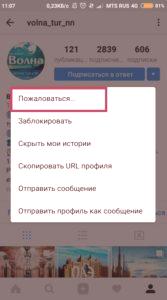
- Изберете "Подаване на сигнал за злоупотреба".
- Посочете причината.
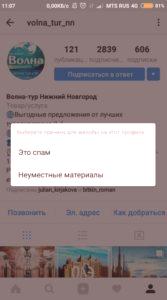
Жалбата ще бъде приета за разглеждане. Ако публикациите не разкриват забранени материали, те няма да бъдат блокирани. Само да премахнете потребител, от собствената му прищявка, няма да работи.
Въпрос: Какда изтриете стария акаунт в Instagram, ако не си спомняте паролата си?
Отговор: Първо трябва да възстановите паролата си:
- В приложението на браузъра или кликнете върху реда "Забравена парола?".

- Електронна поща или номер, който е регистриран.
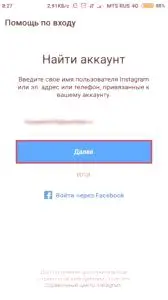
- Отидете на връзката от изпратената поща.
- Или въведете кода от SMS съобщението.
- Измислете паролата.
След завършване на всички инструкции за възстановяване на стъпка по стъпка, сметката може да бъде изключена или заключена.